Ficheiros do MS Office a salvo!!!
Já não é a primeira nem a segunda vez que me "atormentam" com pedidos de recuperação de ficheiros do MS-Office que perderam ou que não guardaram. Pois agora precisam do tal trabalho que não salvaguardaram.. e agora?

Bom, há dois cenários:
1º - Tinham um documento do Word (por exemplo) e editaram, alteraram e gravaram, perdendo a informação que antes da edição lá existia. Para quem tem o Windows Vista, Server 2008 e Windows 7 Ultimate podem usar uma função essencial que encontram nas propriedades dos documentos (botão direito do rato em cima do documento, Propriedades): Versões anteriores (Previous Versions).

2º - Apagaram o ficheiro do Word e não têm o Windows Vista, Server 2008 ou o Windows 7. Digo isto porque se tivessem poderiam usar a ferramenta Shadow Copy que já vos apresentei. Essa ferramenta é uma pérola para a segurança de documentos.
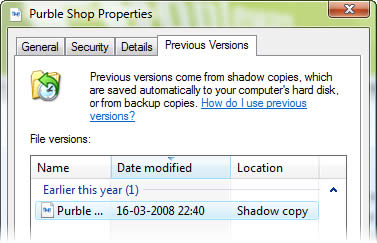
Bom, mas o Windows, já há muito tempo, permite que se criem cópias de segurança e pontos intermédios de recuperação dos documentos. Claro, têm é de estar activos esses dispositivos de segurança. Por exemplo, Vamos verificar se o Word está a gravar cópias de segurança dos documentos.
Vamos verificar se no Word a opção a opção de gravação: Botão Office (canto superior esquerdo) -> Opções do Word -> Guardar e piquem a opção "Guardar informações de Recuperação Automática a cada" e escolham o intervalo de tempo para o Word gravar uma cópia.
Bom, essas cópias depois podem ser recuperadas: No Windows XP podem encontram um ficheiro com extensão .asd (tomem atenção sff) no caminho c:\Documents ans Settings\nome do utilizador\Application Data\Microsoft\Word
No Windows Vista/Server 2008 e Windows 7, a pasta onde vai encontrar estes ficheiros é: C:\Users\nome do utilizador\AppData\Roaming\Microsoft\Word
NOTA: Acedam a Ferramentas, Opções de pastas e no separador Ver, alterem esta função:
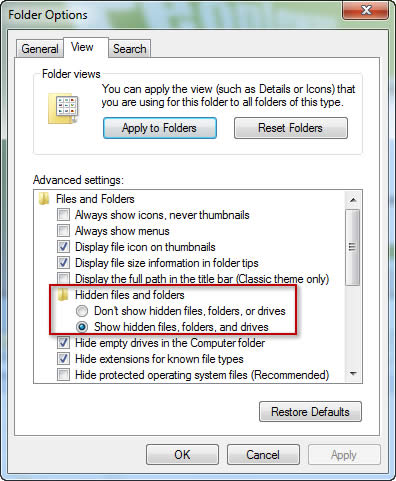
Ok, agora que encontraram o(s) ficheiro(s) com extensão .asd renomeiem esse ficheiro para .doc e... voilá. Vejam nos muitos que vão encontrar o que corresponde ao vosso ficheiro perdido, podem ver pelo nome, mas se este não tivesse sido guardado vejam pela data.
Peço que tenham em atenção que vão mexer em pastas do sistema, logo têm de desactivar a protecção que o Windows faz a essas pastas., ocultando o seu conteúdo. Para verem o que lá existe têm de desactivar. Ver imagem:
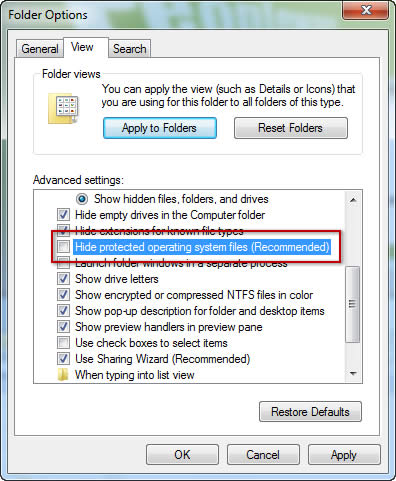
Espero que este guia vos seja útil, pois para mim já me foi muitas vezes. Tomei como exemplo o Microsoft Word mas em todos os programas do Office pode executar a mesma função de recuperação. A pasta altera conforme a aplicação, mas isso arece-me simples de perceber certo?
Este artigo tem mais de um ano

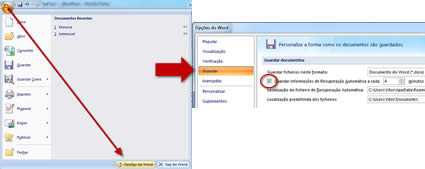
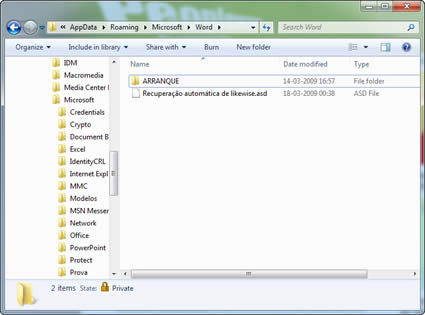
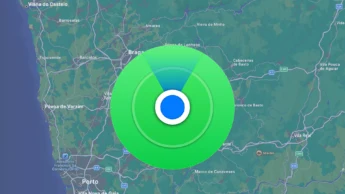



















Excelente artigo Vítor. Parabéns.
um abraço
nada como renomear o ficheiro no momento da gravação…
http://www.jogosecharadas.com
Olha! Grande dica para quem usa o Office da MS! 😛 E para o OOo não há nada?
—–
http://nocontinues.net/ – Os jogos que interessam
@Off-Topic
Ola a todos e desculpem o incomodo…
Alguém sabe de algum editor php? eu queria tipo o Visual Studio, que me apresentasse o design da pagina e depois o código.(Se for possível com o gestor de eventos dos objectos tipo objecto = botão 2 clics em cima do botão e vai para o evento botão onclick)
Podem me ajudar?
Pedro Morais diz:
18 de Março de 2009 às 12:55 pm
@Off-Topic
Ola a todos e desculpem o incomodo…
Alguém sabe de algum editor php? eu queria tipo o Visual Studio, que me apresentasse o design da pagina e depois o código.(Se for possível com o gestor de eventos dos objectos tipo objecto = botão 2 clics em cima do botão e vai para o evento botão onclick)
Podem me ajudar?
tens o rapid php 2008
http://www.blumentals.net/rapidphp/
é o que uso ;P
@Pedro Morais:
Adobe Dreamweaver CS3 e 4
Ou anteriormente chamado de Macromedia Dreamweaver 8 e anteriores!
Quanto ao artigo, acho que está excelente! São precisas mais coisas destas!!!! 🙂
Eu já me adaptei ao Google Docs. É facílimo de usar. Não é tão potente nem coisa que se pareça com o MS Office, mas a versatilidade, além de não me ocupar espaço em disco nem configurações desnecessárias. Obriga é a uma ligação net sempre por perto.
Quanto ao tutorial. Está muito porreiro. Como se disse atrás, são bem vindos.
Excelente Dica.
http://www.cidadeviseu.com
@UKN
Já é possível usar o Google Docs em modo offline.
@Motita
Era isso mesmo mas não é free…(Grátis)…
Será k há algo parecido mas free?
offtopic@– Tb preciso de ser salvo
Caro vitor nao pude deixar de reparar no nome da drive ”vaio” e no problema que me consome nestes ultimos dias….a bateria do meu vaio deixou de um momento para o outro de funcionar nao sei o que fazer (comprar nova ja sei mas 200 euros???) alguem sabe de baterias compativeis, vitor sei que tb tem um vaio ja se eparou com este problema? o meu vaio tem 2 anos e meio…estranho ( VGN-FE21M) Abraços e peço desculpa a ”invasao”
@Bruno Coimbra
O sitio mais barato para comprar baterias está em:
http://www.100000volts.com/
Já utilizei e recomendo
@Vitor
Desculpa. Grande artigo. Daqueles que me faz vir cá (no mínimo…) diariamente!
Ou então utilizar o File Hamster, que faz o mesmo para todos os documentos que quisermos e funciona em qualquer charuto com Windows 🙂
Cumpz, ppl
Flin
Dá jeito!!
http://truquestelemoveis.blogspot.com/
erro… lool…
arece-me em vez de parece-me
😀
Olá a todos.
Preciso de uma ajuda vossa. Alguém sabe como tirar o manual da Ajuda do Microsoft Word 2007 que vem incorporado com o próprio Office?
Agradeço qualquer ajuda…
Eu comprei uma batery do site para o meu computador portátil MacBook.
Ele é muito bom.
http://www.laptop-batterie.com/model_batterie.php/laptop-batterie_apple.html